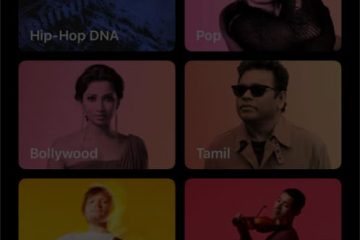Ya sea que esté tratando de rastrear un teléfono perdido o controlar el paradero de su hijo, la aplicación Find My es una herramienta esencial con la que todos los usuarios de iOS deberían estar familiarizados. La aplicación utiliza tecnología GPS para señalar la ubicación del dispositivo y la muestra en un mapa, lo que le permite rastrearlo en tiempo real.
En esta guía completa, lo guiaré a través de cómo usar Find ¡Mi aplicación para localizar un iPhone o iPad perdido o robado! Sin más preámbulos, comencemos.
¿Qué funciones están disponibles para su iPhone o iPad perdido?
Si su iPhone o el iPad es robado, extraviado o perdido, puede usar la aplicación Find My iPhone para realizar las siguientes acciones: Ver la ubicación de su dispositivo.
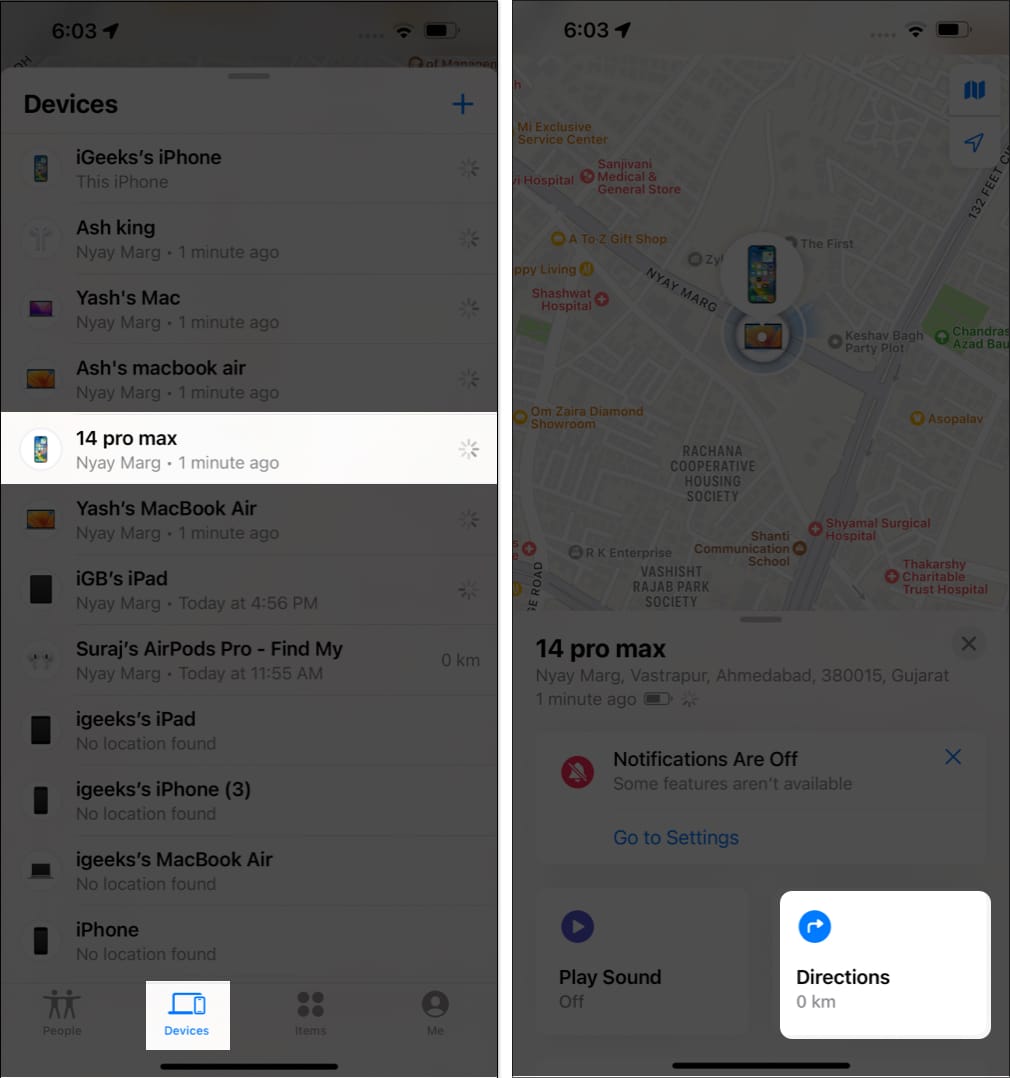 Ver la ubicación de su dispositivo. Reproduce un sonido en tu dispositivo Apple. Activa el Modo Perdido, que marca el dispositivo como perdido. Realice un borrado remoto para que nadie pueda acceder a sus datos. Reciba una notificación cuando se encuentre el dispositivo. Reciba una notificación cuando el dispositivo se quede atrás.
Ver la ubicación de su dispositivo. Reproduce un sonido en tu dispositivo Apple. Activa el Modo Perdido, que marca el dispositivo como perdido. Realice un borrado remoto para que nadie pueda acceder a sus datos. Reciba una notificación cuando se encuentre el dispositivo. Reciba una notificación cuando el dispositivo se quede atrás.
Cómo encontrar un iPhone o iPad perdido o robado usando la aplicación Find My
La aplicación Find My proporciona una solución simple para localizar dispositivos perdidos. No obstante, hay varios enfoques disponibles para ayudarlo a acceder a Find My. Esta es una lista de los métodos que puede utilizar.
Nota: este método solo funcionará si tiene Find My configurado en su dispositivo.
Encuentre su dispositivo perdido en un mapa
Abra la aplicación Buscar mi → Diríjase a la pestaña Dispositivos en la barra de navegación inferior. Abra la sección Dispositivos de la parte inferior de la pantalla. Toca el dispositivo extraviado.
También verás todos los dispositivos del grupo de uso compartido familiar. Selecciona Direcciones.
Ahora, serás redirigido a Apple Maps. Siga las instrucciones proporcionadas en la pantalla para localizar su iPhone.
Reproducir un sonido
Antes de que el dispositivo no esté conectado a Internet, esta función no estará operativa.
Inicie Find My aplicación en tu iPhone, asegúrate de estar en la pestaña Dispositivos. Ubique y toque su dispositivo extraviado en la lista de Dispositivos. Toca Reproducir sonido.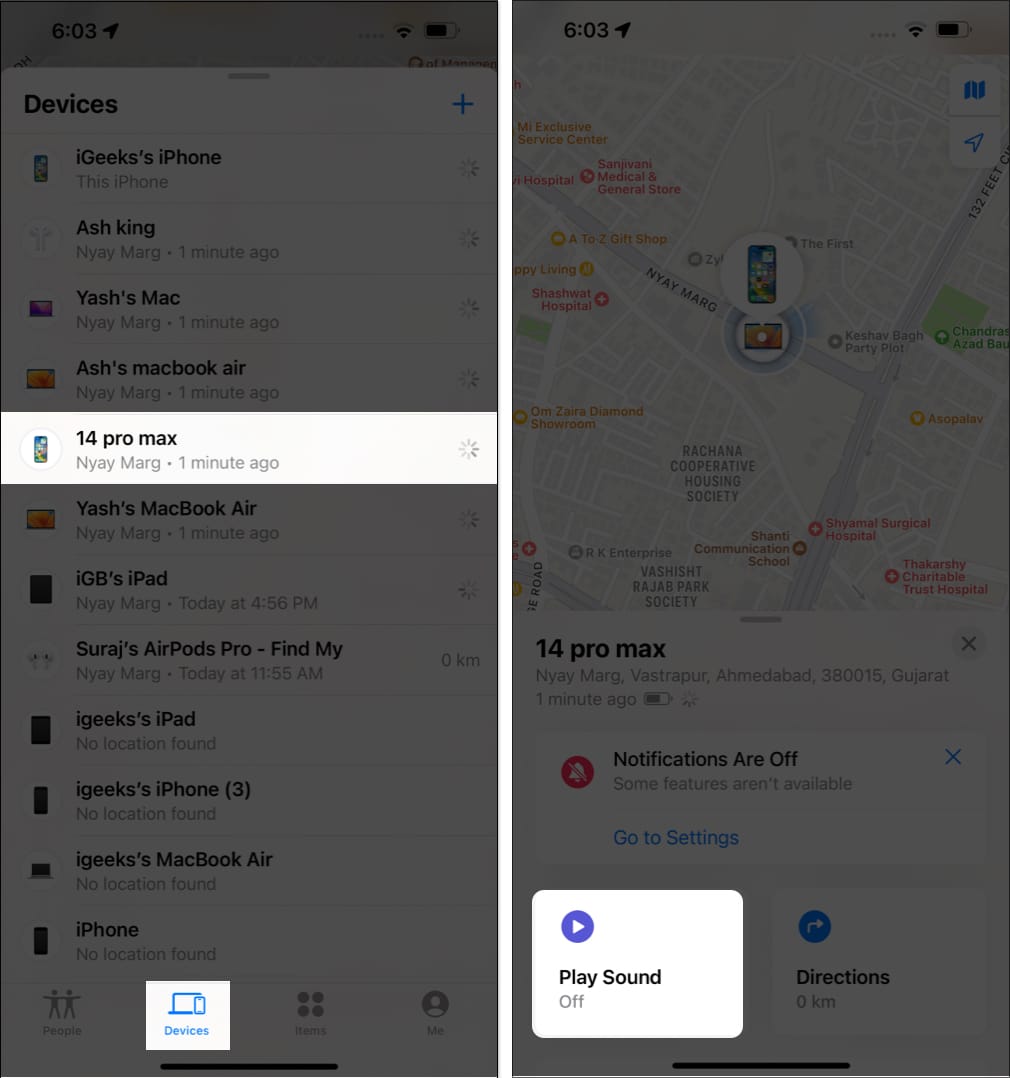
Marque su dispositivo como perdido
Al marcar su iPhone o iPad perdido como perdido , puede bloquearlo de forma remota con un código de acceso para proteger la información de su dispositivo. Además, la activación de este modo deshabilitará automáticamente Apple Pay en su iPhone. Se pueden seguir los siguientes pasos para marcar su dispositivo como perdido:
Diríjase a Buscar mi aplicación. Elija Dispositivos → Seleccione el dispositivo extraviado de la lista. Desplázate hacia abajo y selecciona Activar debajo de Marcar como perdido → Toca Continuar.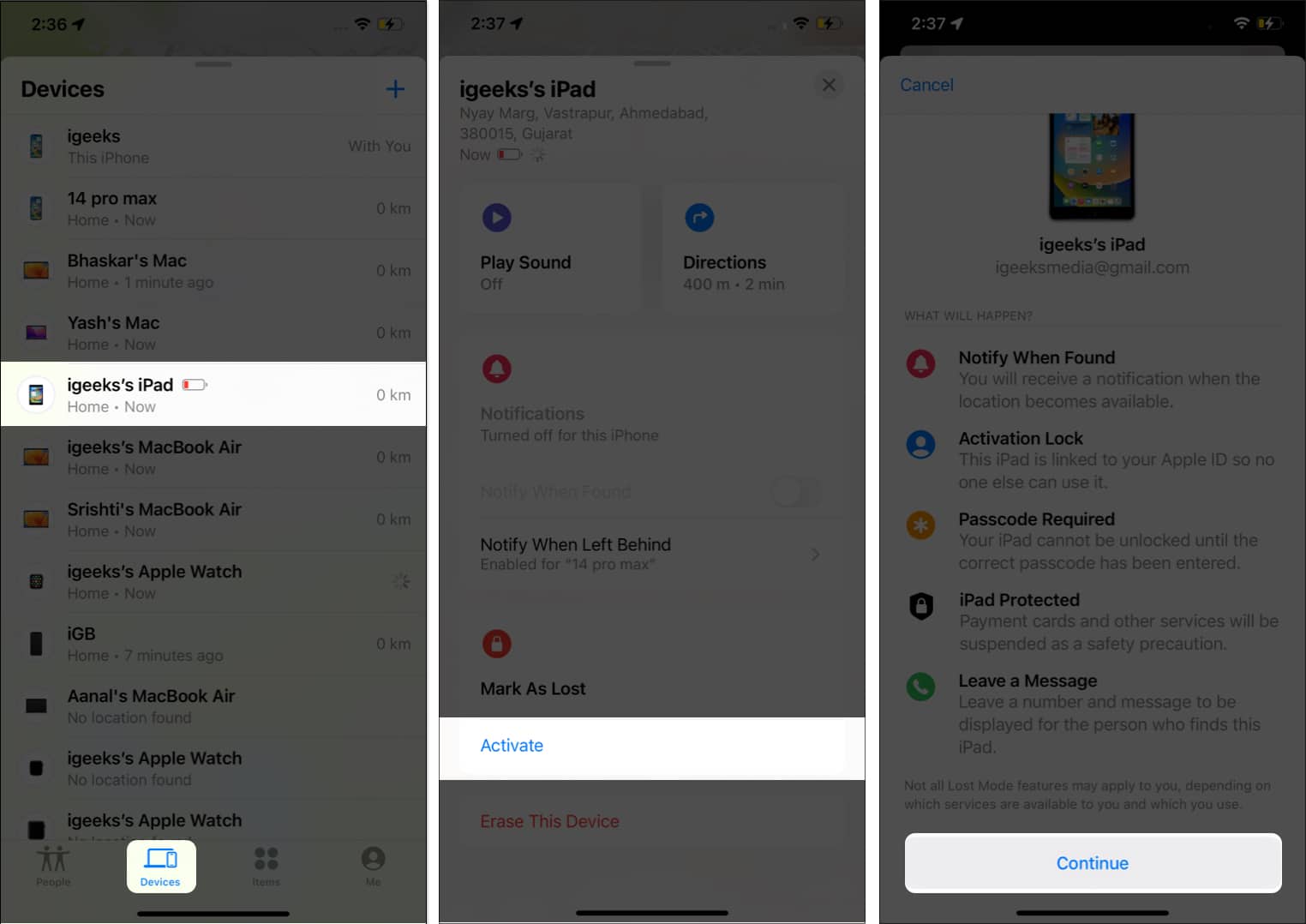 Ahora deberá ingresar lo siguiente-mencionado (es opcional): Número de teléfono Mensaje Active Recibir actualizaciones por correo electrónico → Elija Activar en la parte superior derecha esquina de la pantalla.
Ahora deberá ingresar lo siguiente-mencionado (es opcional): Número de teléfono Mensaje Active Recibir actualizaciones por correo electrónico → Elija Activar en la parte superior derecha esquina de la pantalla.
Una vez que siga con precisión las instrucciones anteriores, verá que el botón Activar en la sección Marcar como perdido se vuelve rojo y se actualiza a Activado. Además, su mensaje y número de teléfono aparecerán en la pantalla de su dispositivo perdido.
Borrar su dispositivo de forma remota cuando se pierde o se lo roban
No recomiendo utilizar este paso a menos que su intención sea borrar todos los datos de su dispositivo para evitar el acceso no autorizado. Recuerde, una vez que se borran los datos, no se pueden recuperar. Sin embargo, si ha decidido proceder a borrar todos los datos de su dispositivo perdido, no dude en seguir los pasos que se indican a continuación.
Inicie la aplicación Find My en su iPhone. Dirígete a la sección Dispositivos → Localiza y toca tu dispositivo extraviado. Desplázate hacia abajo y selecciona Borrar este dispositivo → Elige Continuar. Ingresa tu número de teléfono (es opcional) → seleccione Borrar. Proporcione su contraseña de ID de Apple → toque Borrar en la esquina superior derecha de la pantalla.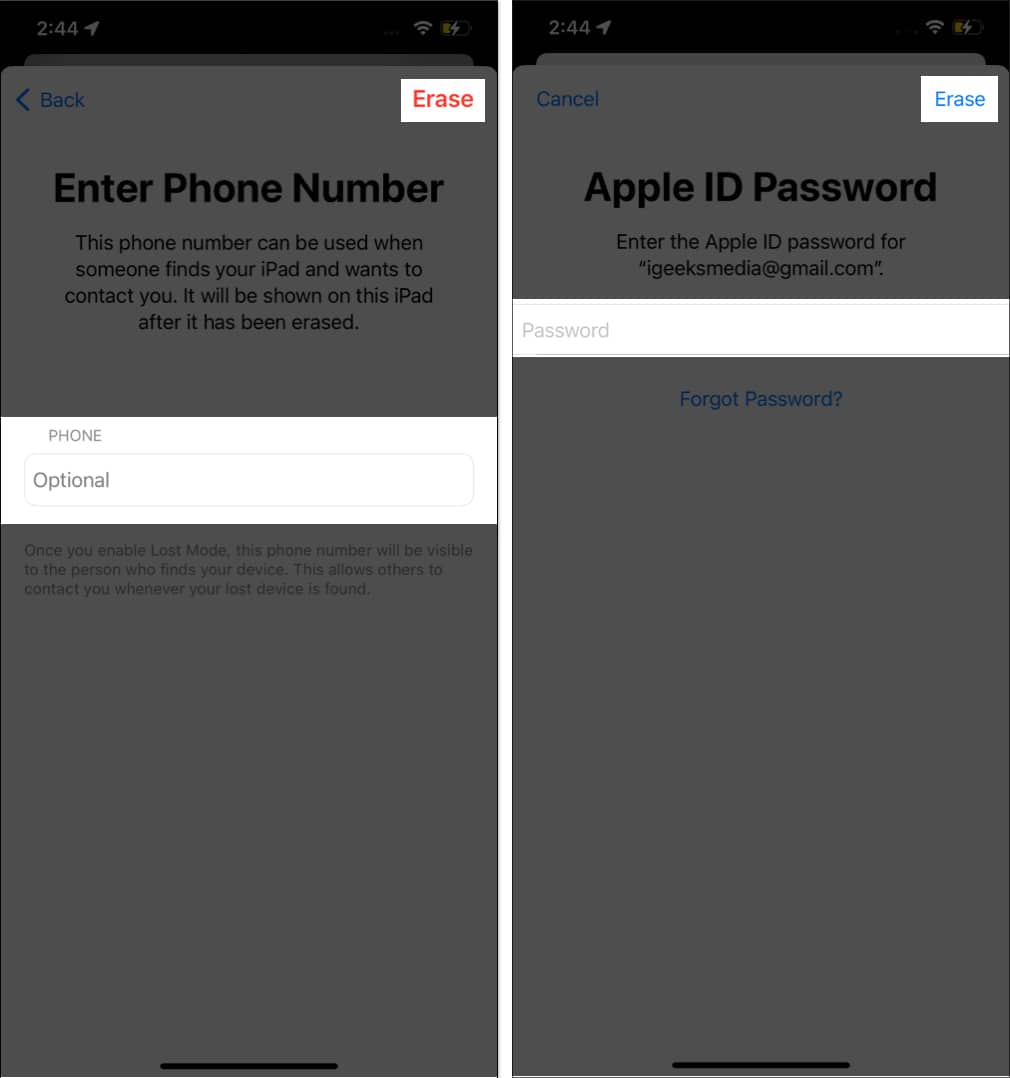
Nota: sugiero que presente una queja si tiene AppleCare+ Robo y pérdida cobertura para su dispositivo.
Cómo rastrear su iPhone apagado o muerto
No entre en pánico si extravió o perdió su iPhone y está apagado o muerto. Todavía puede rastrear su iPhone o iPad usando la aplicación Find My integrada de Apple.
Cuando el propietario activa el Modo Perdido y activa la función Find My, el dispositivo emite una señal de Bluetooth que los dispositivos Apple cercanos pueden detectar, lo que les permite rastrear su ubicación actual.
Si su iPhone se queda sin batería o si lo apaga, el iPhone o iPad tendrá algo de energía de batería reservada que puede alimentar Bluetooth en el peor de los casos. Esto le permite seguir utilizando esta función. Find My usa señales de Wi-Fi y GPS además de las señales de Bluetooth para rastrear la ubicación de un iPhone perdido.
Nota: Apple afirma que habilitar Find My en una red compatible iOS/iPadOS permite ubicar el dispositivo dentro de las 24 horas de apagarlo o hasta 5 horas cuando está en modo de reserva de energía.
Cómo ubicar a tus amigos con la aplicación Find My
No existe una regla estricta que diga que solo puedes usar Find My si perdiste o extraviaste tu dispositivo. De hecho, puede usar esta aplicación para rastrear el paradero de sus seres queridos y compartir información de ubicación con su pareja, amigos y familiares. Simplemente siga los pasos que se describen a continuación para lograrlo.
Inicie la aplicación Find My. Seleccione la pestaña Personas en la parte inferior. Toca el nombre del amigo en la sección de personas → Elige Cómo llegar.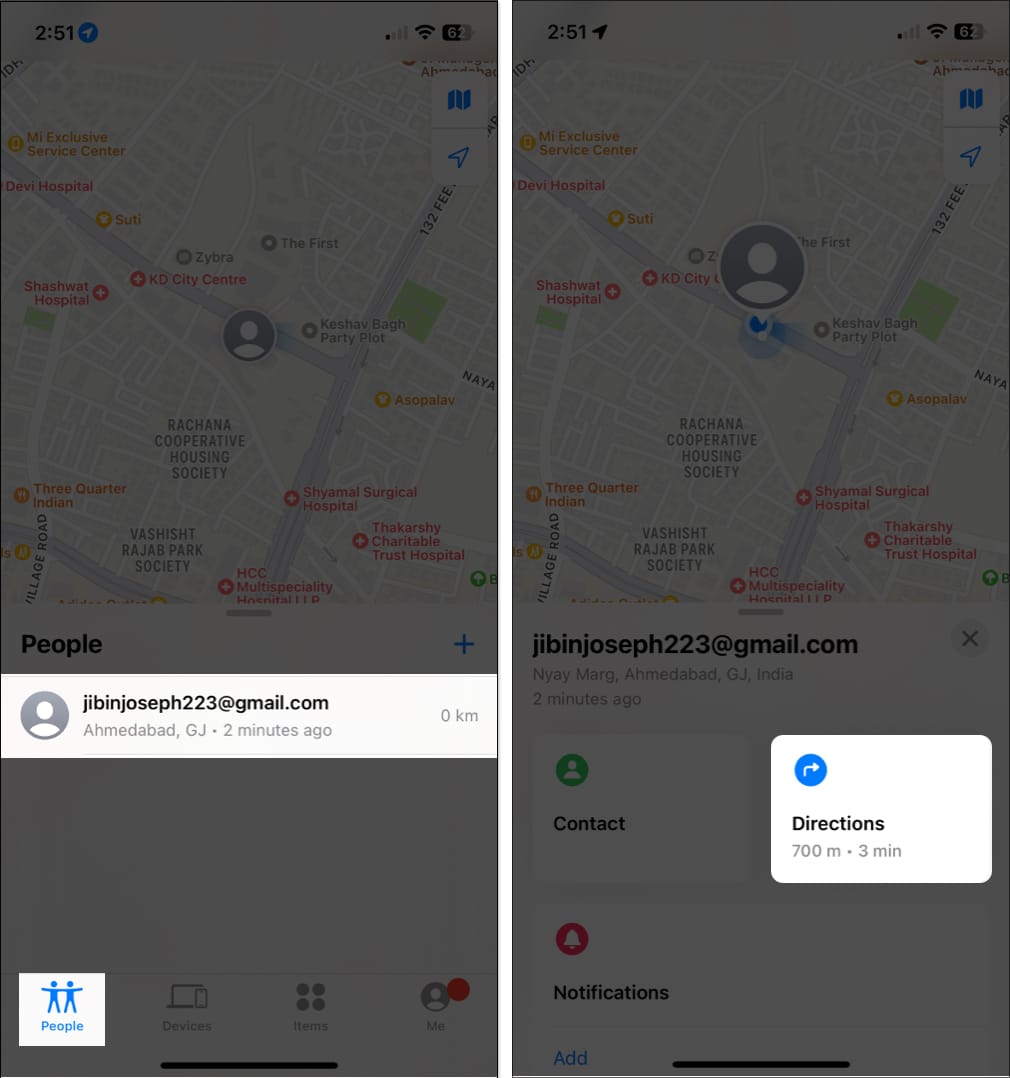 Ahora será redirigido a Apple Maps; toca IR para iniciar el seguimiento. Una vez rastreado, puede ver las instrucciones y, siguiendo las instrucciones en pantalla, puede reunirse con su amigo.
Ahora será redirigido a Apple Maps; toca IR para iniciar el seguimiento. Una vez rastreado, puede ver las instrucciones y, siguiendo las instrucciones en pantalla, puede reunirse con su amigo.
Cómo rastrear accesorios de terceros usando la aplicación Find My
Antes de profundizar en los pasos para ubicar su AirTag, es importante asegúrese de tener la última versión de iOS. Una vez que haya vinculado su AirTag a Find My, puede seguir fácilmente los pasos a continuación para localizarlo.
Abra la aplicación Find My. Dirígete a la pestaña Artículos desde la barra de navegación inferior. Seleccione el elemento que desea localizar. Elija Buscar para localizar el elemento.
Ahora accederá a Apple Maps, donde se mostrarán instrucciones en pantalla para localizar el objeto perdido. Si sigue estas instrucciones, podrá encontrar sus pertenencias extraviadas.
Además de Air Tag, Find My es compatible con una variedad de accesorios de terceros. Los siguientes dispositivos son actualmente compatibles con Find My:
Sin embargo, se espera que esta lista crezca en un futuro próximo.
Preguntas frecuentes
¿Qué debo hacer si creo que mi iPhone o iPad perdido o robado ha sido robado?
Si perdió o le robaron su iPhone o iPad, el paso inicial es para acceder a la aplicación Find My y etiquetar su dispositivo como perdido. Después de esto, se recomienda ponerse en contacto con las autoridades y presentar un informe de desaparición. En aras de la seguridad, también puede optar por bloquear o borrar de forma remota su dispositivo utilizando la aplicación Find My.
¿Qué tan precisa es la información de ubicación proporcionada por la aplicación Find My?
La información de ubicación proporcionada por la aplicación Find My puede tener una precisión de unos pocos metros según la potencia de la señal GPS de su dispositivo. Sin embargo, la información de ubicación solo se debe usar como una guía aproximada y no para una precisión milimétrica.
¡Eso es todo!
Perder un iPhone o iPad puede ser molesto, pero puede usar Find My para ubicar su dispositivo usando los métodos descritos anteriormente. Si aún no lo ha hecho, dedique un tiempo a explorar las funciones de Find My, ya que puede ayudarlo a mantenerse conectado con sus dispositivos y seres queridos. Si tiene alguna inquietud o pregunta sobre sus dispositivos Apple, déjela en la sección de comentarios a continuación.
Leer más:
Perfil del autor
Bhaskar es miembro de la familia iGB y disfruta experimentando con palabras y ritmos. También tiene una habilidad especial para el desarrollo web y de aplicaciones. Si no está escribiendo, puede encontrarlo en cuerdas o practicando deportes. Y por la noche, sus citas aparecerán en tus feeds de Instagram.